Jeopardy är ett klassiskt tv -frågespel, där tävlande får visa upp sin allmänna kunskap och vinna pengar; dess online -version är tillgänglig för uppspelning via ett videozoom -samtal. Om du vill vara värd för ett onlinespel Jeopardy kommer den här artikeln att ta dig igenom hur du gör det.
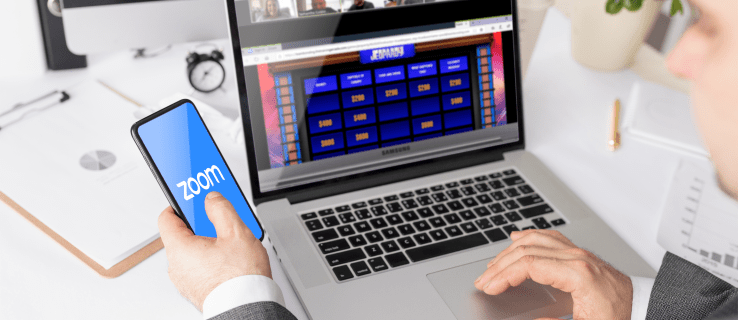
Vi visar dig hur du skapar ett Jeopardy -spel, hur du delar din skärm med dina tävlande och går igenom spelreglerna. Dessutom innehåller våra vanliga frågor andra roliga virtuella festspel att spela på Zoom med dina vänner, kollegor och familj.
Spela Jeopardy på zoom med skärmdelning
Konfigurera ditt spel för fara
Först måste du besöka spelets officiella webbplats, jeopardylabs.com, för att konfigurera ditt spel med ett gratis konto:
- Välj ”Skapa ett jeopardyspel”.

- Ange ett lösenord i textfältet ”Skapa ett lösenord” och välj sedan ”Börja bygga!”

- Klicka på ”Ange titel” för att ange namnet på ditt spel.

- Klicka på ”Ange kategorinamn” för att ange en kategori.

- Välj den första cellen för att ange din enklaste fråga och det rätta svaret.

- Fras dina frågor som uttalanden.

- Fras dina svar som frågor.

- När du fyller i varje cell bör frågorna bli något svårare, t.ex. ska cellen märkt 500 vara den svåraste frågan i kategorin.

- Fras dina frågor som uttalanden.
- Klicka på ”Fortsätt” för att återgå till spelmallen; siffran i cellen blir vit.

- Klicka på ”Spara och slutför” när du är klar.

- Ange antalet lag som spelar och klicka sedan på ”Start”.

Alternativt kan du använda ett spel som skapats av någon annan:
- Från startskärmen klickar du på ”Find a Jeopardy Game”.

- Ange nyckelord för ämnet i textfältet för nyckelord.

- Håll muspekaren över ett resultat från resultatlistan för att se en förhandsvisning av spelet som visas till höger.

- Klicka på länken för spelet du vill använda.

- Ange antalet lag som spelar och klicka på ”Start”.

Skapa ett möte
- Starta Zoom -skrivbordsappen och logga in.
För ett omedelbart möte:
- Klicka på knappen ”Nytt möte” för att starta videon direkt.

- Klicka på alternativet ”Gå med datorljud”.

- För att bjuda in människor, klicka på den lilla gröna sköldikonen som finns längst upp till vänster på skärmen.

- Klicka på ”Kopiera länk” för att kopiera inbjudningslänken till ditt urklipp och skicka den sedan till dina tävlande.

För att boka ett möte för spelet i förväg:
Notera: Överväg att ställa in lagen och utse lagledare själv, eller lägg till en anteckning i inbjudningarna som påminner tävlande om att de behöver komma in i lag och utse lagledare innan spelet startar.
- Klicka på knappen ”Schema”.

- Ange mötesinformation och sedan ”Spara”.

- Innan mötet ska börja visas en förhandsgranskning av detaljerna på din hemsida.

- Klicka på menyikonen med tre prickar bredvid knappen ”Start” för att kopiera mötesinbjudningslänken och skicka den sedan till dina tävlande.

- Du kan klicka på ”Start” -knappen före den schemalagda starttiden om du vill.

Dela din zoomskärm
Så här delar du din skärm med dina tävlande i Window och MacOS:
- Se till att du har stängt alla appar på skrivbordet så att bara ditt Jeopardy -spel är öppet.
- Klicka på knappen ”Dela skärm” från möteskontrollerna längst ned på skärmen.

- Från kategorin ”Grundläggande”, klicka på ditt Jeopardy -spel och sedan på ”Dela” för att dela det direkt. Detta kommer bara att dela Jeopardy -spelet; om du skulle öppna ett annat program kommer det inte att delas.

För att dela din skärm med dina spelare i Linux
- Se till att du har stängt alla appar på skrivbordet, så att bara ditt Jeopardy -spel är öppet.
- Klicka på knappen ”Dela skärm” från möteskontrollerna längst ned på skärmen.
- Från kategorin ”Grundläggande”, klicka på ditt Jeopardy -spel och sedan på ”Dela” för att dela det direkt. Detta kommer bara att dela Jeopardy -spelet; om du skulle öppna ett annat program kommer det inte att delas.
Om du är värd för spelet från en mobil enhet, här är stegen för att dela din skärm med en Android -enhet:
- Stäng alla dina öppna appar och webbläsarsessioner förutom Jeopardy -spelet och logga sedan in på mobilappen Zoom.
- När du har startat mötet klickar du på ”Dela” från kontrollens meny längst ner på skärmen.

- Välj skärm.”

- Du kommer att se ett meddelande som meddelar dig vad skärmdelningen har tillgång till, välj ”Starta nu” för att bekräfta.

- Från kontrollens meny längst ned på skärmen, välj ”Stop Share” när spelet har avslutats.

Så här delar du din skärm med en iOS -enhet:
Först måste du konfigurera ”Skärminspelning:”
- Tryck på hemknappen eller svep uppåt på hemfältet.
- Välj ”Inställningar”.

- Välj ”Kontrollcenter”> ”Anpassa kontroller”.

- Klicka på plustecknet bredvid ”Skärminspelning” för att lägga till det i ”Kontrollcenter”.

Så här börjar du dela din skärm:
- Stäng alla dina öppna appar och webbläsarsessioner förutom Jeopardy -spelet och logga sedan in på Zoom -mobilappen.
- När du har startat mötet klickar du på ”Dela innehåll” från kontrollens meny längst ner på skärmen.

- Välj ”Skärm” och tryck sedan ned inspelningsknappen tills alternativet Skärminspelning visas.

- Välj ”Zoom” och sedan ”Starta sändning”.

- Efter tre sekunder delas din skärm med dina tävlande.
Hur man spelar Jeopardy på Zoom
Målet med spelet är att ställa rätt frågor och samla mest pengar efter tre omgångar:
- Jeopardy
- Dubbel risk
- Slutlig fara
När din Jeopardy -skärm har delats:
- Låt det första laget välja kategori och värdebelopp, klicka sedan på den cellen för att visa frågan.
- Lagledarna kan skrika ut svaret; resten av teamet ska privata meddela vad de tror att svaret är till deras lagledare.
- Tryck på mellanslagstangenten för att avslöja svaret.
- Om det första laget har rätt använder du plustecknet bredvid lagets namn för att ackreditera motsvarande poäng. Teamet som svarar rätt väljer nästa fråga och beloppsvärde.
- Om Team One svarar fel dras motsvarande poäng från deras totala, och Team Two erbjuds chansen att svara eller ge det vidare till Team Three. Lag två kommer inte att tappa poäng för att göra detta, men om de svarar felaktigt dras motsvarande poäng av.
- Omgången är klar efter att ett lag har svarat på frågan, eller om det har erbjudits varje lag en gång.
- Om frågan inte har besvarats under omgången startar det sista laget som svarar på en fråga korrekt på en ny omgång.
- När ett lag väljer en ”daglig dubbel” fråga måste det besvaras av det laget och kan inte skickas vidare. Laget kan satsa på frågan; beloppet måste vara mindre än deras totala, och multiplar av frågebeloppet.
- Till exempel, för en 300-poängsfråga, kan laget antingen satsa 300 eller multiplar av 300 (600, 900, 1200, etc.) upp till det totala antalet poäng de har. Så om de har 900 poäng kan insatsen bara vara upp till 600; om de svarar fel kommer 600 poäng att dras från summan.
- Tryck på ” ESC ” för att gå tillbaka till spelplanen.
Vanliga frågor om Zoom Jeopardy
Kan jag spela spelet också som Zoom Jeopardy -värd?
Som spelvärd har du tillgång till svaren, så du får inte delta i att svara på några frågor i spelet.
Hur reagerar spelare i Zoom Jeopardy?
De utsedda teamledarna ska svara på frågorna antingen genom att ropa ut ett svar direkt, eller genom att svara med ett av svaren från deras teammedlem via privat chatt.
Vilka andra spel kan du spela på Zoom med vänner?
Här är några förslag på andra spel som enkelt kan översättas på Zoom för att spela med vänner, familj och kollegor:
Lightning Scavenger Hunts
För detta spel, skapa en lista med egenskaper eller objekt, utmana sedan deltagarna att samla motsvarande objekt för att visa och tjäna poäng. Vinnare av varje omgång kan uppmuntras att dela bakgrundshistorier om dem. Här är några exempel på saker att hitta:
· Något gult
· En bok du inte tyckte om
· Ett objekt du har haft längst
· Din favoritmugg eller tallrik
Ju mer obskyra föremålen är desto bättre!
Pictionary
I Zoom delar du din skärm och klickar sedan på alternativet ”Whiteboard” från ”Grundläggande” kategori. Deltagaren uppmanas med ett ord att rita. För ordinspiration, använd en online Pictionary ordgenerator. Det andra laget har en minut på sig att gissa vad ritningen är.
Zoom Trivia
För att spela Trivia på Zoom kan du använda ett slumpmässigt trivia -generatorverktyg. Som värd kan du läsa upp frågorna och ställa in en timer för att de ska besvaras. Varje person kan ge sina svar med hjälp av chatten; den som skickar rätt svar först vinner poängen.
Charader
Du kan dela upp spelarna i två lag och använda en charades idégenerator för frasinspiration, och/eller kan komma på dem själv.




















